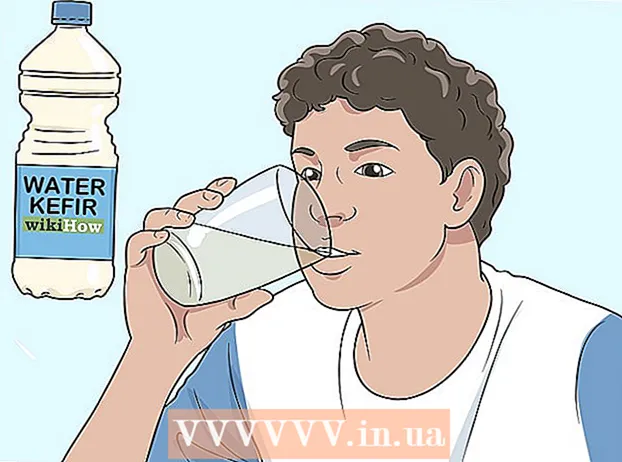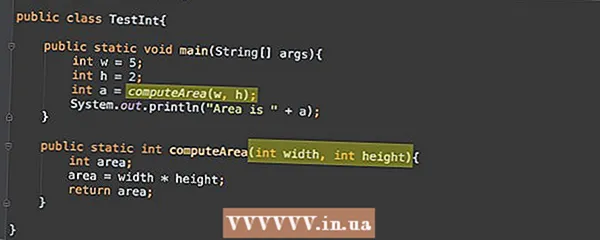תוֹכֶן
- לדרוך
- שיטה 1 מתוך 4: סרטוני יוטיוב
- שיטה 2 מתוך 4: סרטון מוטבע
- שיטה 3 מתוך 4: תוספים
- QuickTime (.mov)
- וידאו אמיתי (.rm / .ram)
- שיטה 4 מתוך 4: קישורים
- טיפים
- אזהרות
האם יש לך אתר ואתה רוצה להוסיף לו וידאו? אם כן, הגעת למקום הנכון. ישנן דרכים שונות להשיג זאת וכאן תמצאו מספר דוגמאות.
לדרוך
שיטה 1 מתוך 4: סרטוני יוטיוב
זו השיטה הפשוטה ביותר. באופן זה ניתן להטמיע סרטונים בעמוד האינטרנט שלך מבלי שתצטרך לדעת דבר על תכנות. כמו כן, אין צורך לארח את הסרטון בעצמך.
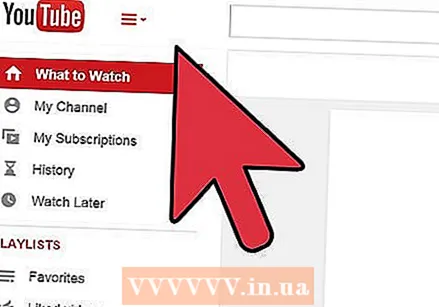 לך ל יוטיוב.
לך ל יוטיוב.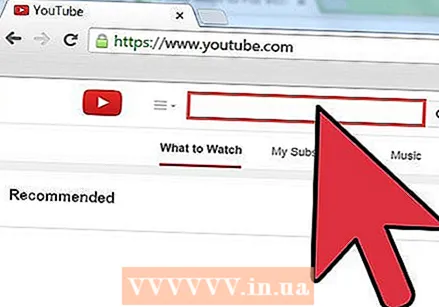 חפש את הסרטון שברצונך להטמיע או העלה את הסרטון שלך.
חפש את הסרטון שברצונך להטמיע או העלה את הסרטון שלך.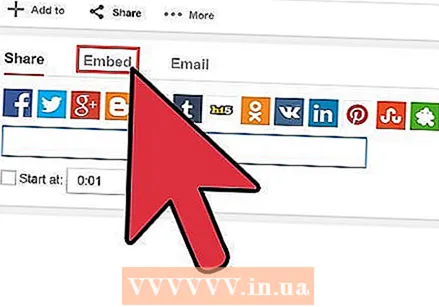 מצא את האפשרות לְשַׁבֵּץ אוֹ לְצַרֵף בדף האינטרנט (מתחת לסרטון). אם אתה צופה בסרטון YouTube באתר אחר שאינו youtube.com, (במילים אחרות, הוא כבר מוטמע), אפשרות זו תופיע בסוף הסרטון.
מצא את האפשרות לְשַׁבֵּץ אוֹ לְצַרֵף בדף האינטרנט (מתחת לסרטון). אם אתה צופה בסרטון YouTube באתר אחר שאינו youtube.com, (במילים אחרות, הוא כבר מוטמע), אפשרות זו תופיע בסוף הסרטון. 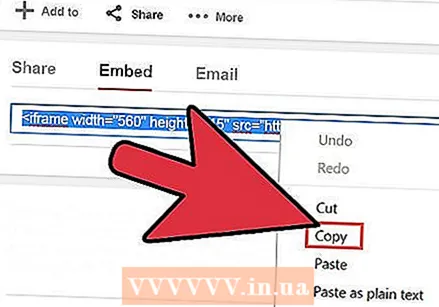 העתק את הקוד המוצג ללוח. (לחץ לחיצה ימנית> העתק אוֹ Ctrl> C למשתמשי Windows.)
העתק את הקוד המוצג ללוח. (לחץ לחיצה ימנית> העתק אוֹ Ctrl> C למשתמשי Windows.) 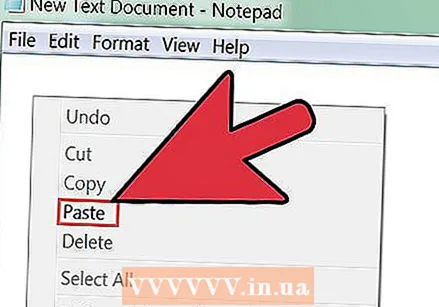 הדבק את הקוד בדף האינטרנט שלך שבו אתה רוצה שהסרטון יופיע. (לחץ לחיצה ימנית> הדבק אוֹ Ctrl> V למשתמשי Windows)
הדבק את הקוד בדף האינטרנט שלך שבו אתה רוצה שהסרטון יופיע. (לחץ לחיצה ימנית> הדבק אוֹ Ctrl> V למשתמשי Windows)
שיטה 2 מתוך 4: סרטון מוטבע
סרטון מוטבע הוא עוד דרך קלה להוסיף וידאו לדף האינטרנט שלך. הבעיה בשיטה זו היא שלעתים קרובות מבקרים מוצאים אותה מעצבנת ויש אנשים ששינו את הגדרותיהם כך שלא יוצגו סרטונים מוטבעים. קשה גם לשלוט באופן ההפעלה של הסרטון.
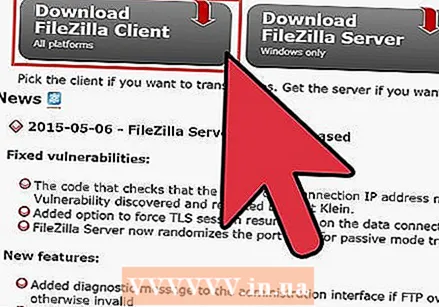 אתר את הקובץ. מומלץ להעלות את הסרטון לשרת שלך במקום להעלות את הסרטון קישור חם (השתמש בו ישירות) באתרים אחרים.
אתר את הקובץ. מומלץ להעלות את הסרטון לשרת שלך במקום להעלות את הסרטון קישור חם (השתמש בו ישירות) באתרים אחרים. 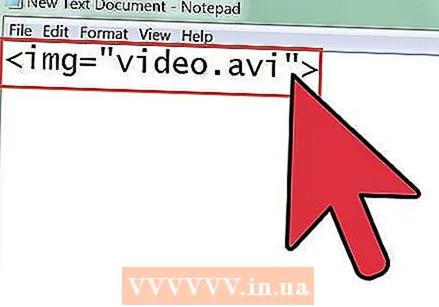 שים את כתובת האתר של הקובץ ב- img> תָג.
שים את כתובת האתר של הקובץ ב- img> תָג.
לדוגמה:
img = "Example.avi">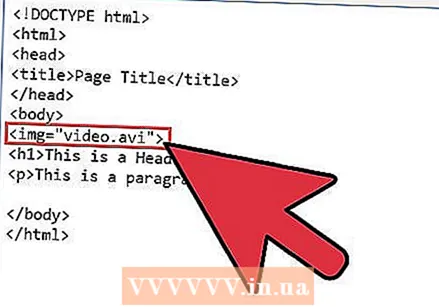 הוסף קוד זה לדף האינטרנט שלך. שינוי דוגמה.אווי בשם הקובץ הנכון.
הוסף קוד זה לדף האינטרנט שלך. שינוי דוגמה.אווי בשם הקובץ הנכון.
שיטה 3 מתוך 4: תוספים
תוספים הם מיני תוכנות שניתן להטמיע / להטביע בדף אינטרנט. במקרה של הפעלת וידאו, מדובר בנגן מדיה. חלק מהדוגמאות הן נגן המדיה של Windows, זמן מהירוRealMedia.
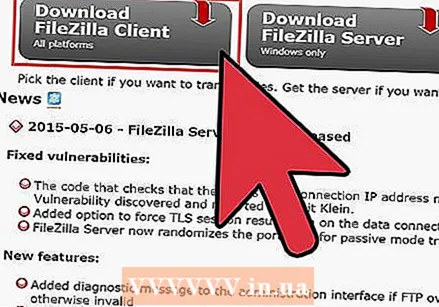 אתר את הקובץ בדיוק כמו עם ה- סרטון מוטבע שיטה.
אתר את הקובץ בדיוק כמו עם ה- סרטון מוטבע שיטה.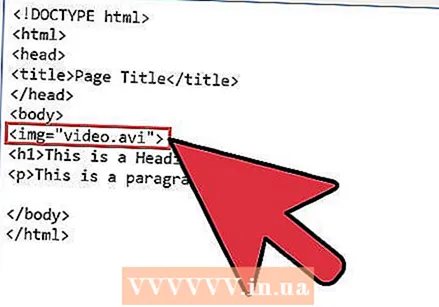 הטמע את הקובץ. ניתן לעשות זאת במספר דרכים. להלן מספר דוגמאות:
הטמע את הקובץ. ניתן לעשות זאת במספר דרכים. להלן מספר דוגמאות:
QuickTime (.mov)
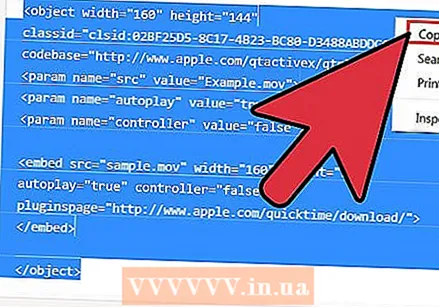 השתמש בדוגמה בקוד הבא:
השתמש בדוגמה בקוד הבא:
רוחב אובייקט = "160" גובה = "144"
classid = "clsid: 02BF25D5-8C17-4B23-BC80-D3488ABDDC6B"
קוד בסיס = "http://www.apple.com/qtactivex/qtplugin.cab">
param name = "src" value = "Example.mov">
param שם = "הפעלה אוטומטית" value = "true">
param name = "controller" value = "false">
הטמע src = "sample.mov" width = "160" height = "144"
הפעלה אוטומטית = "true" controller = "false"
pluginspage = "http://www.apple.com/quicktime/download/">
/ הטמע>
/ אובייקט>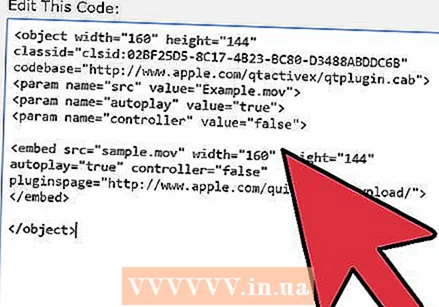 הוסף זאת לדף האינטרנט שלך. אל תשכח דוגמה.מוב לשם הקובץ הנכון, ושנה חלק מהקובץ פרמטרים/ הגדרות אם נחוץ.
הוסף זאת לדף האינטרנט שלך. אל תשכח דוגמה.מוב לשם הקובץ הנכון, ושנה חלק מהקובץ פרמטרים/ הגדרות אם נחוץ.
וידאו אמיתי (.rm / .ram)
 השתמש בדוגמה בקוד הבא:
השתמש בדוגמה בקוד הבא:
רוחב אובייקט = "320" גובה = "240"
classid = "clsid: CFCDAA03-8BE4-11cf-B84B-0020AFBBCCFA">
param name = "controls" value = "ImageWindow" />
param שם = "התחלה אוטומטית" = "נכון" />
param name = "src" value = "Example.ram" />
/ אובייקט>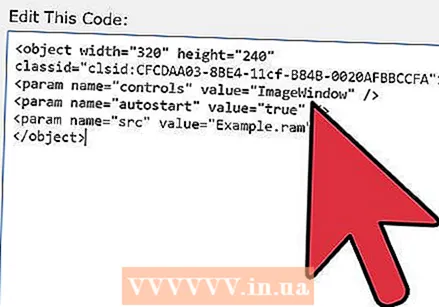 הוסף זאת לדף האינטרנט שלך. אל תשכח דוגמה.ראם לשם הקובץ הנכון, ושנה חלק מהקובץ פרמטרים/ הגדרות אם נחוץ.
הוסף זאת לדף האינטרנט שלך. אל תשכח דוגמה.ראם לשם הקובץ הנכון, ושנה חלק מהקובץ פרמטרים/ הגדרות אם נחוץ.
שיטה 4 מתוך 4: קישורים
דרך נוספת להוסיף וידאו לדף אינטרנט היא להוסיף a קישור. זה רק קישור לסרטון. לאחר מכן הקובץ ייפתח אוטומטית בעזרת תוסף (ראה לעיל).
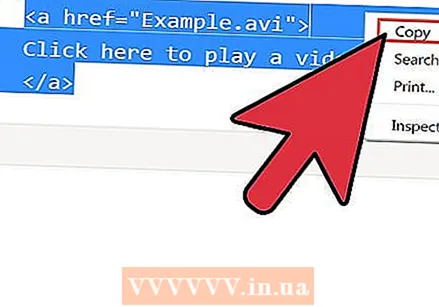 השתמש בקוד הפשוט הבא כדוגמה:
השתמש בקוד הפשוט הבא כדוגמה:
a href = "Example.avi">
לחץ כאן להפעלת סרטון.
/ a>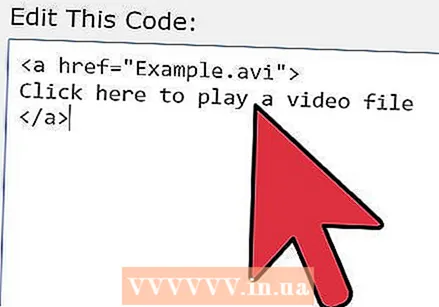 הוסף זאת לדף האינטרנט שלך. אל תשכח דוגמה.אווי לשם הקובץ הנכון, ושנה חלק מהקובץ פרמטרים/ הגדרות אם נחוץ.
הוסף זאת לדף האינטרנט שלך. אל תשכח דוגמה.אווי לשם הקובץ הנכון, ושנה חלק מהקובץ פרמטרים/ הגדרות אם נחוץ.
טיפים
- אפשר גם ללחוץ על כפתור התפריט בסרטוני YouTube משובצים כדי להציג את לְשַׁבֵּץ אוֹ לְצַרֵף אפשרות בזמן שהסרטון פועל.
- זה שימושי אם אתה יודע משהו על HTML לפני שעשית זאת.
- קיצורי הדרך צריכים לעבוד גם עבור אפל אם אתה במקום Ctrl ה פקודהלַחְצָן.
- הקפד לשמור את קוד ה- HTML לדף האינטרנט שלך לפני שתעשה זאת כדי שתוכל לתקן שגיאות כלשהן.
אזהרות
- אל תעלה חומר המוגן בזכויות יוצרים ל- YouTube או קישור באתר שלך לסרטון כזה. זו עבירה פלילית ברוב המדינות.